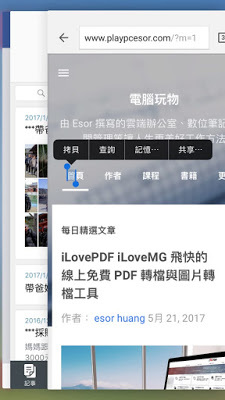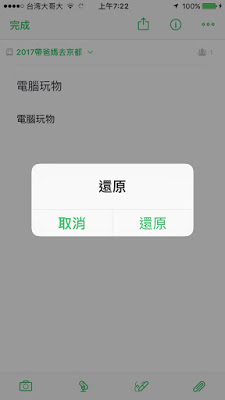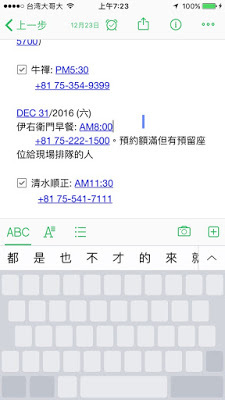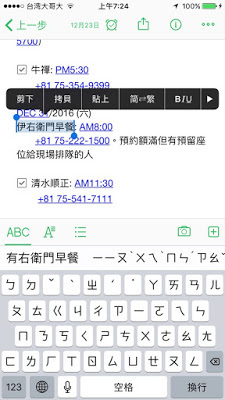10 个 iPhone 小技巧,不知道你就 Out 了 | 领客专栏 · 電腦玩物
看到国外网站一篇「10 Hidden Gestures and Shortcuts on the iPhone」教学,觉得很有意思。于是也整理了我自己用得到的,以及其他我平常会用的,列出我觉得好用的 10 个 iPhone 手势与快捷操作,提供读者参考。
尤其在 iPhone 6s 加入 3D Touch 功能,iPhone 开始有大屏幕手机后,慢慢地有许多互动方式适合这类设备的用户。但如果没有深入研究,可能很多手势和快捷操作我们平常都不会发现,这篇文章,就来介绍这些可能隐藏起来但具有高效率实用性的控制技巧。
使用 iPhone 的朋友,或许可以学起来,变成日常的操作习惯,不仅很酷,也真的能节省不少操作时间。而如果有你知道的其他隐藏手势与快捷操作,也欢迎留言一起分享。
1. 点击最顶部,快速跳回滑动页面顶端
每一次我介绍 iPhone 的功能时,就会有电脑玩物读者惊讶询问:「Esor 你从 Android 跳槽到 iPhone 了?」
不是的,我还是依然喜欢使用 Android 手机,所以下面的示范都是用我老婆的 iPhone 6s 制作。但是因为老婆的使用习惯被我影响很深(例如 Evernote 的家居生活应用),所以有时候看起来就好像是我的用法一样。
回到正题,第一个快捷操作,就是当我们在任何 app 中滑动到比较下方的页面时,只要「轻点一下屏幕最顶部的资讯列」,就能快速跳回这个 app 的页面最顶端。

2. 轻触两下 Home 键让屏幕内容往下靠近
另外针对大屏幕的 iPhone 手机,如果单手持手机时,要点击最上方的功能按钮可能不方便,所以有下面这个快捷技巧。
只要「轻触两下(注意,不要点下去,只要轻触)」Home 键,就能像下图这样,让整个 app 画面往屏幕下半部移动,这样就能比较容易单手点击 app 上方的按钮了。
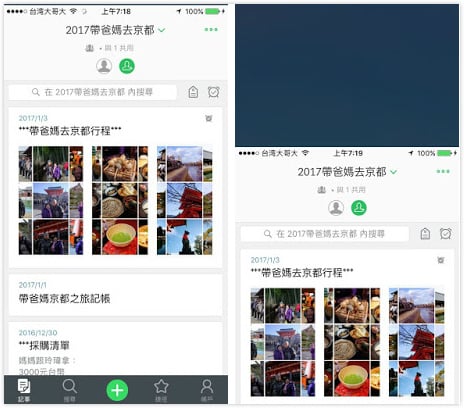
3. 用 3D Touch 从左方边缘回到前一个 App
当我想快速「切换回前一个使用的 app」时,例如要在浏览器、笔记 app 之间快速切换来复制内容,可以用下面的快捷操作。
利用 3D Touch 方式,「用力点住屏幕的左方边缘」,然后往右滑动一点点,就可以切换回「前一个使用的 app」,通过这个操作可以快速在两个 app 之间来回切换。
4. 按两下 Home 键打开最近使用 App 清单
或者你要回去的是更前面使用的其他 app,那这时候最传统的「点击两下 Home 键」,就可以帮助你打开最近使用 app 清单。
5.屏幕边缘滑动切换上一页下一页
另外像是有「上一页」、「下一页」浏览方式的网页浏览器、笔记 app,大多数都支持下面这样的快速切换上一页、下一页操作。
只要从左右方屏幕边缘往中间滑动,就能相应的切换前一页、后一页来浏览,不只 Safari支持,像是 Chrome 与 Evernote 也都支持。
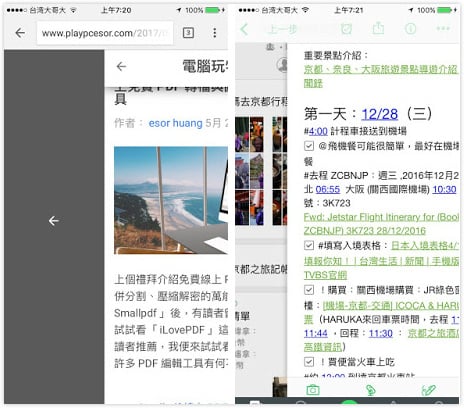
6. 在桌面往下拉,和消息栏下拉的不同
另外两个常用的功能是快速查看最近信息或最近 app。
从 iPhone 桌面中间直接往下滑动,预设可以查看消息,以及 Siri 的 app 使用建议。
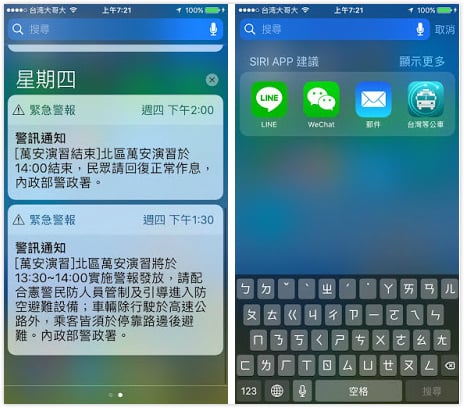
7. 用力摇动几下手机开启「还原」操作
还有一些文本输入常常可以用到的小技巧。
像是在各种编辑类 app 中,只要用力地摇动手机几下,就会弹出「还原」功能,可以复原前一个操作,遇到没有还原功能的 app 时可以利用。
8. 用 3D Touch 按键盘移动输入游标
或是用 3D Touch 的方式用力点按键盘任何按钮,这时候可以把键盘当作「触控板」,在触控板上滑动,就能快速地移动上方的文字输入光标位置,这是切换输入位置的快捷方法。
9. 用 3D Touch 快速选取文字
或是用 3D Touch 的方式,用力点按某一段输入内容,这时候除了可以快速选取文字外,还会立即弹出更多的互动功能,帮我们进行更进阶的操作。
10. 长按键盘,呼叫更多符号
在输入各种英文、符号、数字时,可以长按该按钮不放,这时候会弹出更多符号选单,例如不同写法的数字,让我们想要输入什么符号都能快速选取。
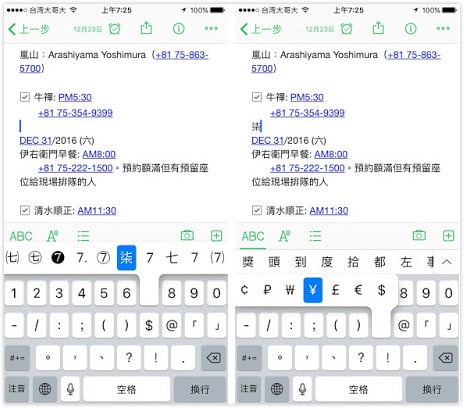
上面这些 iPhone 上的隐藏手势与快捷操作,可以帮我们增加平常的小效率,有兴趣的朋友可以好好将其养成日常操作习惯。
文章授权转自「電腦玩物」,原文链接:iPhone 用户必知的 10 个高效率隐藏手势与快捷操作
本文由让手机更好用的 AppSo 精选推荐,关注 AppSo(微信公众号 AppSo),回复「habit」还能获取一款拥有丰富的手势操作的浏览器。